كيفية إضافة DuckDuckGo إلى متصفح Chrome على هاتف Android الذكي
نصائح وحيل Android / / August 05, 2021
كل يوم تقريبًا ، تقوم Google بشيء من اختيارك. هل سبق لك أن لاحظت أنه في وقت لاحق أثناء وجودك على بعض مواقع الويب الأخرى التي تتصفح فيها أشياء مختلفة ، ترى إعلانات حول نفس المنتج الذي بحثت عنه سابقًا؟ قد لا يكون لدى معظم المستخدمين فكرة عن هذا. يحدث هذا لأن محركات البحث تتعقب مستخدميها. تتبع بمعنى ما الذي بحث عنه المستخدم بالضبط على مساحة الويب. يفعلون ذلك لتزويد المستخدم بنتائج أفضل أو ذات صلة بالموضوع. الأسماء الشائعة مثل Google و Bing و Yahoo وغيرها تتبع مستخدميها.
في الآونة الأخيرة ، كانت الخصوصية على الإنترنت موضع شك. لذلك ، للتعامل مع ذلك لدينا محركات بحث لا تتبع مستخدميها. بالطبع ، عندما يتعلق الأمر بمحرك البحث القائم على الخصوصية ، فإن الاسم الأول الذي نفكر فيه هو DuckDuckGo. على عكس محركات مثل Google و Yahoo ، فإن DuckduckGo لا يخزن عناوين IP للمستخدمين أو يسجل معلومات المستخدم. لا تجمع أو تشارك أي معلومات شخصية. كما أنه يركز فقط على توفير نتائج بحث أصلية ونفسها لكل من يستخدمها.
السؤال الرئيسي هو كيفية إضافة DuckDuckGo إلى متصفح Chrome على أي جهاز يعمل بنظام Android.?
اقرأ | كيفية تنشيط ميزة الرفع للاستيقاظ على Samsung Galaxy S20
أضف DuckDuckGo إلى متصفح Chrome
قد تعتقد أن Google لها مكانتها دائمًا كمحرك بحث عندما يتعلق الأمر بنظام Android. لذا ، كيف يمكننا استبداله ببديل.؟ حسنًا ، الأمر ليس بهذه الصعوبة.
- انتقل إلى الصفحة الرئيسية لـ DuckDuckGo من متصفح Chrome
- في الصفحة المقصودة ، يجب أن ترى خيارًا يقول إضافة DuckDuckGo إلى Chrome
- الآن اضغط على الزر ثلاثي النقاط لاستدعاء القائمة المنسدلة.
- انقر على إعدادات
- اذهب إلى الأساسيات > اضغط على محرك البحث
- من بين قائمة محركات البحث ، يجب أن ترى DuckDuckGo.
- اضغط على زر الاختيار لتحديده.
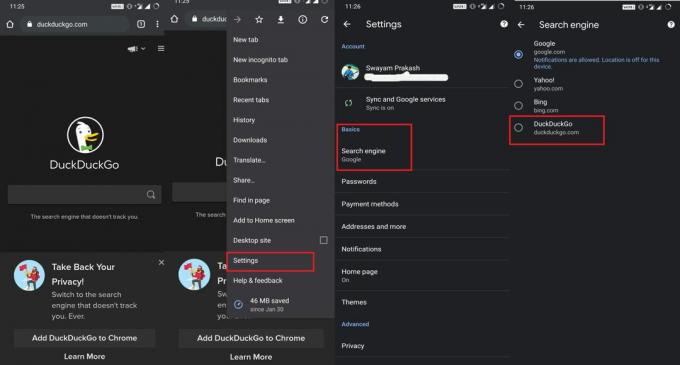
انظر ، ما مدى بساطة ذلك ؟؟؟ هذه هي الطريقة التي يمكنك بها إضافة DuckDuckGo إلى متصفح Chrome على هاتفك الذكي الذي يعمل بنظام Android.
كيف تحافظ على DuckDuckGo بشكل دائم كمحرك البحث الافتراضي الخاص بك
إليك بعض التخصيصات الرائعة التي يمكنك القيام بها لإضافة DuckDuckGo إلى متصفح Chrome بشكل دائم.
- انتقل إلى الصفحة الرئيسية DuckDuckGo> انقر على زر الهامبرغر
- في القائمة المنسدلة حدد أخرى إعدادات > اضغط على جنرال لواء
- تحت عام تأكد من أن الخيار قم بتثبيت DuckDuckGo تم تعيينه على على.
- إذا تم إيقاف تشغيله. الصنبور حفظ وخروج.
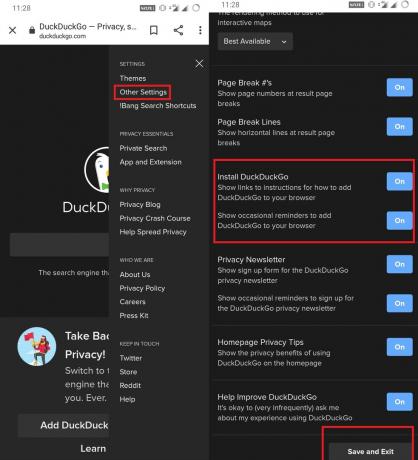
بديل بسيط
ومع ذلك ، إذا لم تتمكن من إضافة DuckDuckGo فجرب هذه الطريقة.
- ابحث عن أي شيء DuckDuckgo
- اذهب إلى إعدادات Chrome و الأن DuckDuckGo يجب أن يتم سردها كمحرك البحث.
حسنًا ، هذا كل شيء يا رفاق. حاول الآن إضافة DuckDuckGo إلى متصفح Chrome على جهاز Android الخاص بك واستمتع بالخصوصية أثناء تصفح الإنترنت.
ربما يعجبك أيضا،
- كيفية استرداد إخطارات Android القديمة على الهاتف الذكي
- كيفية إصلاح عدم عرض موسيقى Google Play للمقاطع الموسيقية
سويام هو مدون تقني محترف حاصل على درجة الماجستير في تطبيقات الكمبيوتر ولديه أيضًا خبرة في تطوير Android. إنه معجب مخلص بنظام التشغيل Stock Android OS. بصرف النظر عن التدوين التكنولوجي ، فهو يحب الألعاب والسفر ولعب الجيتار / تعليمه.



